
De witbalans aanpassen in Foto's op de Mac
Als een bepaald deel van een foto of video wit of grijs moet zijn, maar er een kleurzweem te zien is, kun je de kleurbalans van de foto aanpassen. Soms wordt een kleurzweem veroorzaakt door de lichtomstandigheden waaronder de foto of video is gemaakt. Zo kan een foto of video een gele of oranje zweem hebben door de lampen in de ruimte waarin de foto of video is gemaakt. Door de witbalans aan te passen, kun je de kleurzweem verwijderen en witte gedeelten nog witter laten lijken.
Als je wijzigingen aan de witbalans op meerdere foto's tegelijk wilt toepassen, kun je bewerkingen kopiëren en plakken.

Ga op de Mac naar de app Foto's
 .
.Klik dubbel op een foto of video en klik vervolgens in de knoppenbalk op 'Bewerk'.
Klik in de knoppenbalk op 'Pas aan' en klik vervolgens op 'Witbalans'.
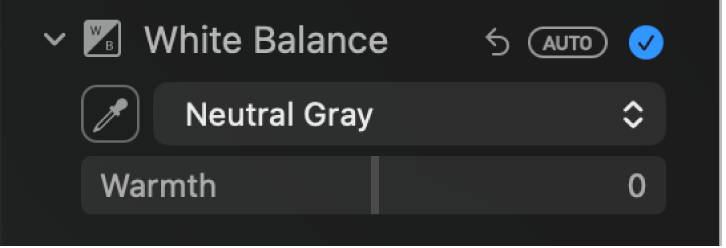
Klik op het pop‑upmenu en kies het gewenste type witbalanscorrectie. Klik vervolgens op
 en klik op een van de volgende gedeelten van je foto:
en klik op een van de volgende gedeelten van je foto:Neutraal grijs: Hiermee wordt de kleurbalans van een afbeelding aangepast op basis van neutraal grijs.
Klik met de pipet op een neutraal grijs gedeelte van de foto of video om de grijze gebieden in de foto of video automatisch aan te passen.
Huidtint: Hiermee wordt de kleurbalans van een afbeelding aangepast op basis van huidtinten.
Klik met de pipet op de huid van een persoon op de foto of video om de huidtinten in de foto of video automatisch aan te passen.
Temperatuur/tint: Hiermee wordt de kleurbalans van een afbeelding aangepast door kleurtemperaturen (blauw tot geel) en tinten (groen tot magenta) aan te passen.
Klik met de pipet op een neutraal grijs gedeelte van de foto of video om de temperatuur en de tint van grijze gedeelten in de foto of video automatisch aan te passen.